4 min lezen
Handmatige berichten
Beschikbaar opBoeking
Naast het instellen van geplande berichten, kun je ook handmatig e-mails en SMS-berichten naar je gasten sturen. Je kunt dit doen door een boeking te openen. Alle communicatie wordt opgeslagen per boeking.
Handmatig een bericht verzenden
Als je handmatig een bericht naar een gast wilt sturen moet je de bijbehorende boeking openen.
- Klik op een boeking.
- Klik op de tab Berichten of open de boeking in volledig scherm.
- Klik op het tabblad E-mail of SMS.
- Typ een bericht in het veld en klik op de Versturen.
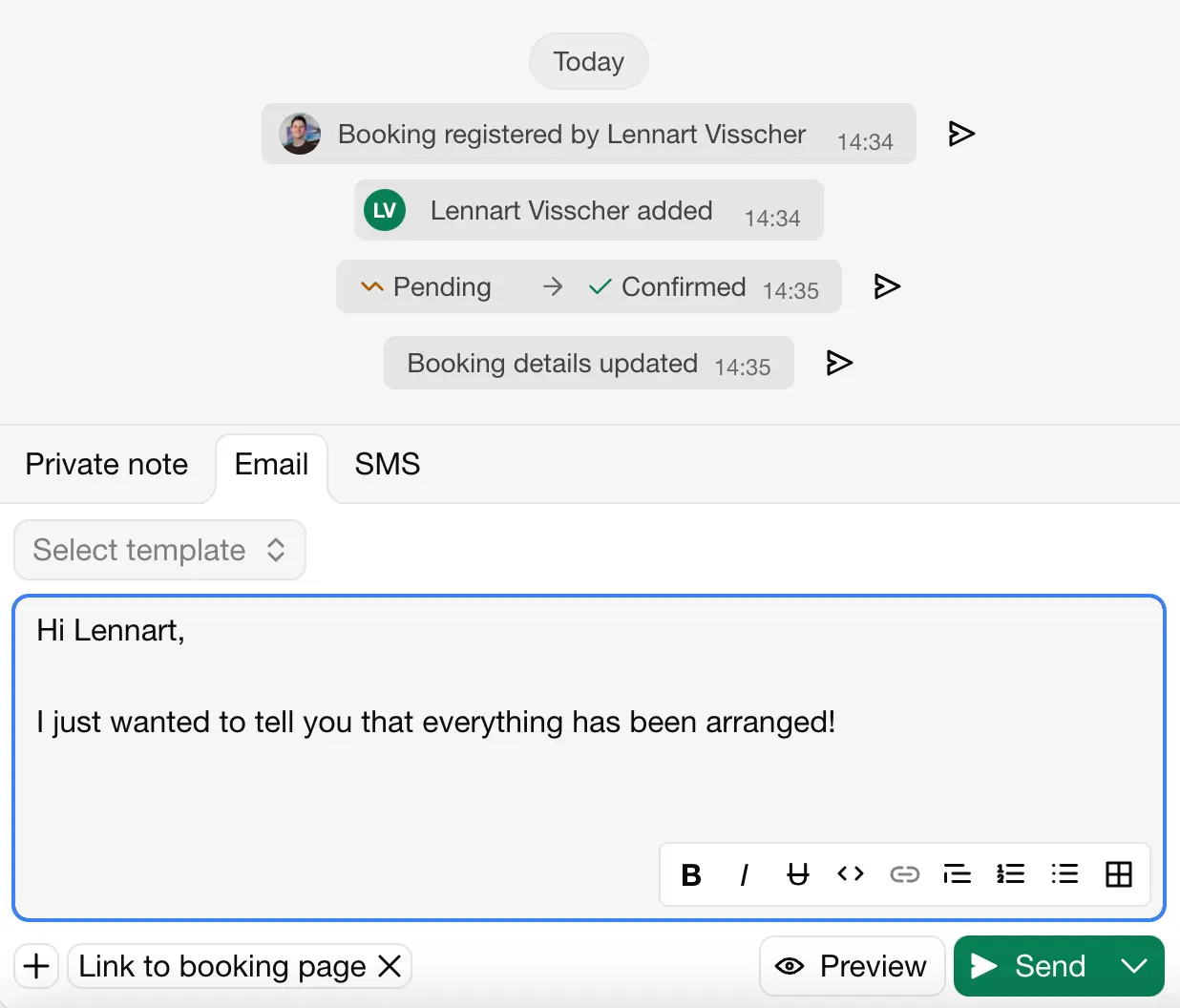
- Het bericht dat je hebt verzonden wordt ook getoond in de tijdlijn van de boeking.
Stuur een bericht nadat je een boeking hebt bevestigd
Als je met Boekingsaanvragen werkt in plaats van Directe boekingen, moet je boekingen handmatig bevestigen en de gasten op de hoogte brengen.
- Klik op een boeking.
- Verander de status van een boeking in Bevestigd.
- Klik op Berichten.
- Klik op de pijlknop bij In behandeling > Bevestigd (Gasten notificeren).
- De template Boekingsaanvraag bevestigd wordt gebruikt.
- Klik op het tabblad E-mail of SMS.
- Klik op de knop Versturen om het bericht te verzenden.
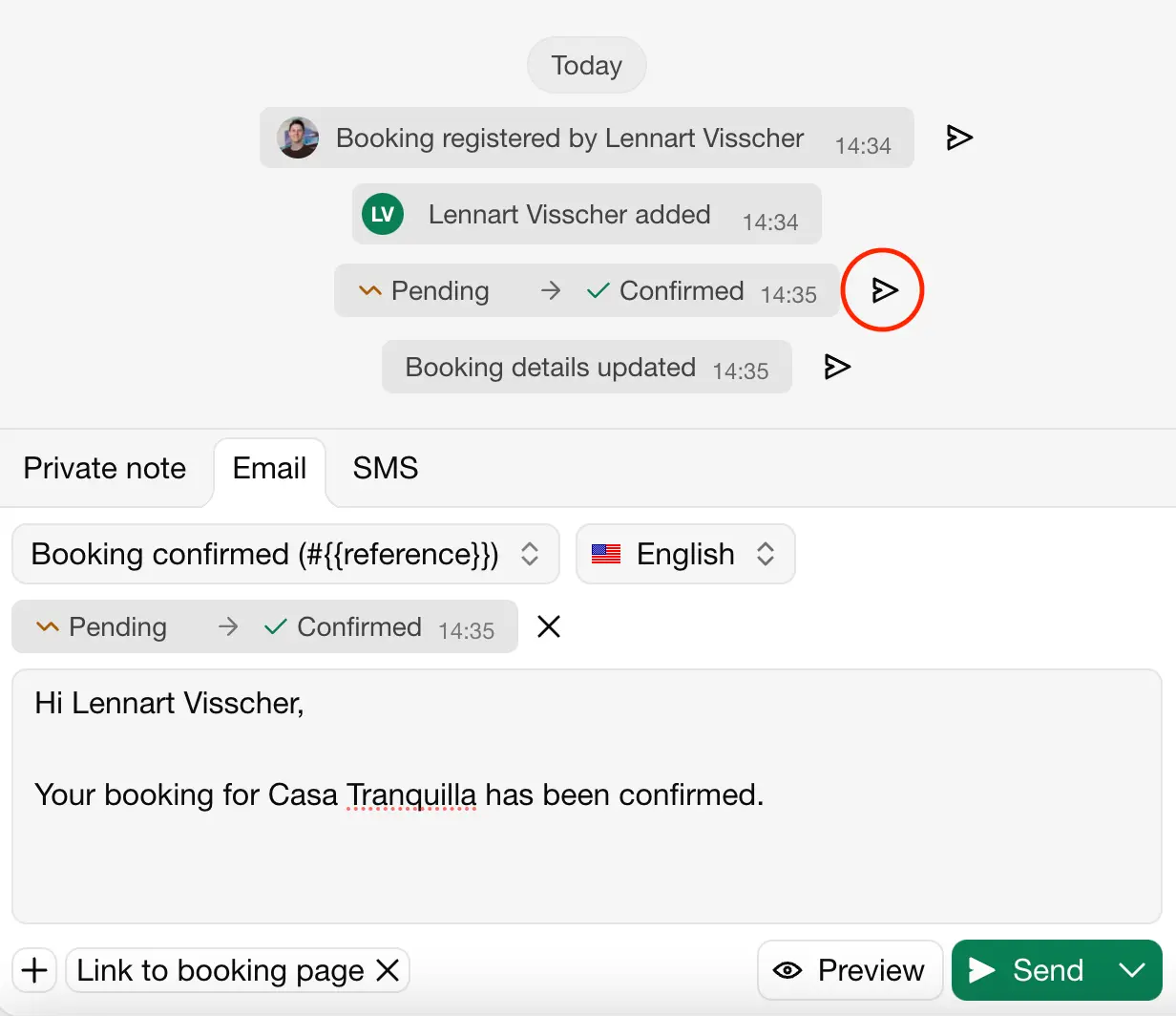
Stuur een factuur naar de contact(en) van een boeking
Als u met Boekingsaanvragen werkt in plaats van Directe boekingen, moet u de gasten handmatig op de hoogte brengen van de factuur die u hebt gegenereerd.
- Klik op een boeking.
- Klik op Berichten.
- Klik op de pijl bij Factuur aangemaakt.
- Klik op het tabblad E-mail of SMS.
- Klik op de knop Versturen om het bericht te versturen.
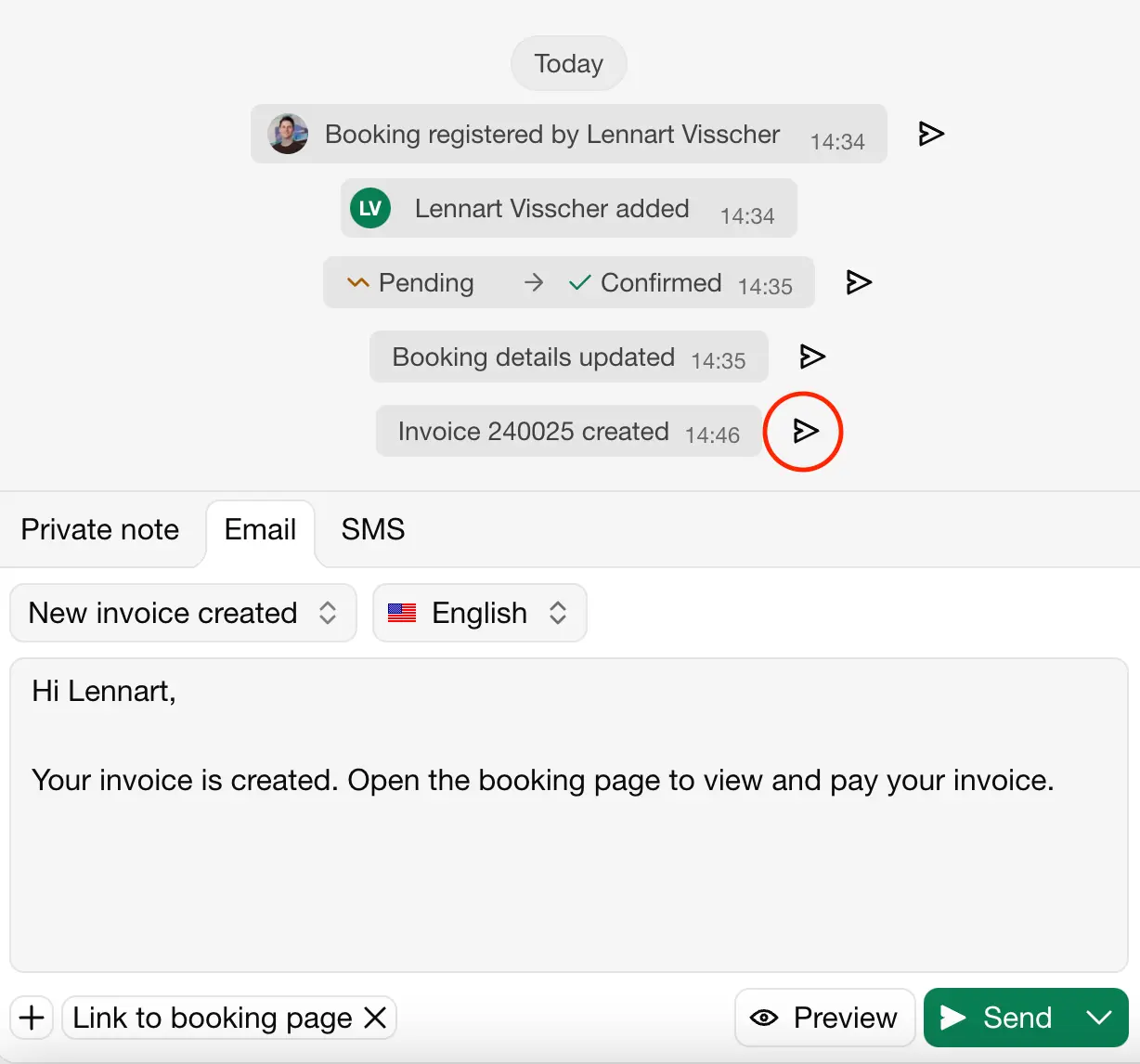
Een bericht verzenden vanuit een template
- Klik op een boeking.
- Klik op Berichten.
- Klik op de tab E-mail of SMS.
- Klik op de tab Template selecteren en selecteer een template.
- Klik op de knop Versturen.
Lees hieronder hoe je templates bewerkt.
Templates voor handmatige berichten
Standaard zijn er twee e-mailtemplates die je kunt gebruiken voor het sturen van handmatige berichten.
Boekingsaanvraag voor {{product_name}}
Deze e-mail wordt tevens automatisch verzonden wanneer een gast een boekingsaanvraag indient.
Betaling ontvangen
Deze e-mail wordt tevens automatisch verzonden wanneer iemand betaalt en Stripe is gekoppeld. Als je een betaling handmatig als ontvangen markeert, moet je deze e-mail handmatig verzenden.
Templates bewerken
U kunt de templates die u handmatig kunt verzenden, beheren en bewerken.
- Klik op een boeking.
- Klik op Berichten.
- Klik op het tabblad Email of SMS.
- Klik op Template selecteren.
- Bewerk een bestaande template of voeg een nieuwe template toe.
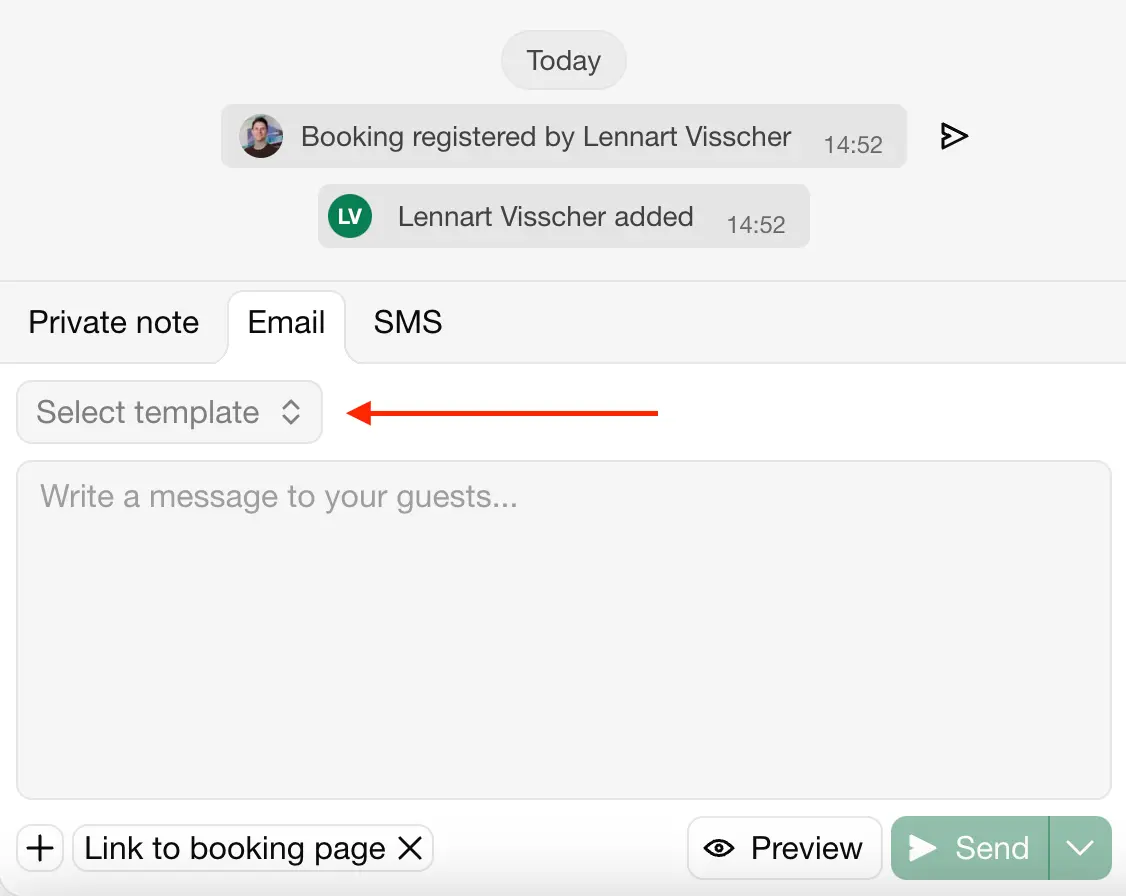
Variabelen in een bericht
Een variabele is een stukje code dat wordt vervangen door de werkelijke gegevens wanneer je het bericht verzendt. Als je bijvoorbeeld {{arrival_date}} toevoegt aan een template, wordt dit stuk vervangen door de werkelijke aankomstdatum (arrival date) van de boeking. Bijvoorbeeld 12 september 2026. Je kunt een variabele toevoegen door op het [+] pictogram in de editor te klikken.
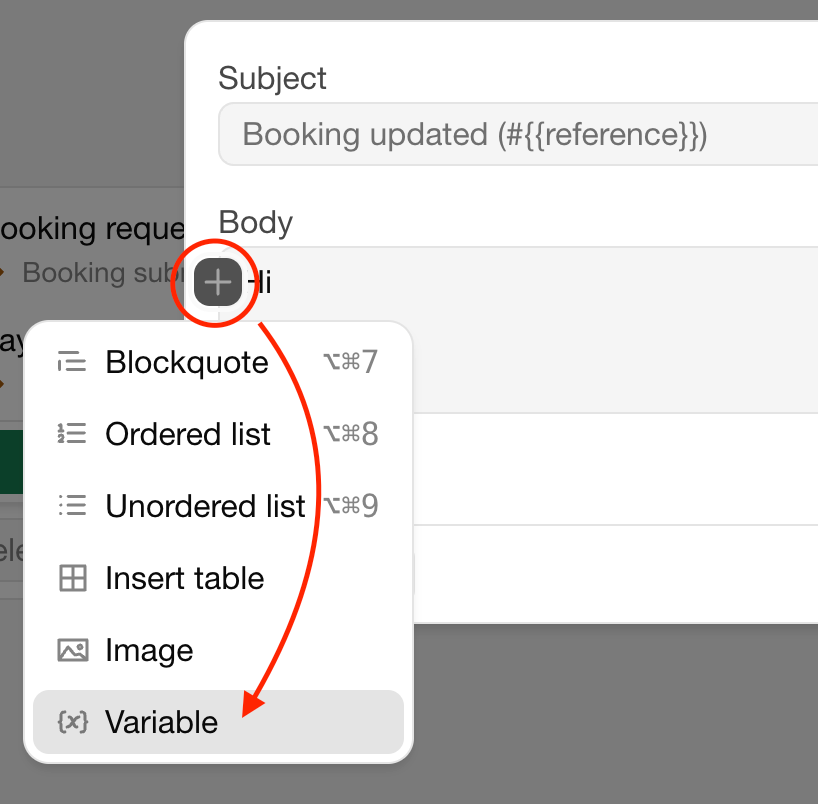
Variabelen
| Variabele | Beschrijving |
|---|---|
{{address}} | Het adres van de gast |
{{arrival_date}} | De aankomstdatum van de boeking |
{{departure_date}} | De vertrekdatum van de boeking |
{{duration}} | Het aantal nachten of dagen van de boeking |
{{email}} | Het e-mailadres van de gast |
{{first_name}} | De voornaam van de gast |
{{guest_url}} | De link naar de gastpagina |
{{last_name}} | De achternaam van de gast |
{{name}} | De volledige naam van de gast |
{{organization_name}} | De naam van je organisatie |
{{phone}} | Het telefoonnummer van de gast |
{{product_name}} | De naam van het object |
{{reference}} | De referentie van de boeking |
{{subtotal}} | Het subtotaalbedrag van de boeking |
{{total}} | Het totaalbedrag van de boeking |
{{occupancy_x}} | Het aantal gasten van de capaciteitsgroep |
Variabelen in factuurgerelateerde e-mails
| Variabele | Beschrijving |
|---|---|
{{invoice_reference}} | De referentie van de factuur |
{{invoice_date}} | De factuurdatum |
{{invoice_total}} | Het totaalbedrag van de factuur |
Variabelen in betalingsgerelateerde e-mails
| Variabele | Beschrijving |
|---|---|
{{payment_total}} | Het totaalbedrag van de betaling |
{{payment_paid}} | Het bedrag dat betaald is |
{{payment_due_at}} | De datum waarop de betaling verschuldigd is |
Extra informatie aan de e-mail toevoegen
Klik onder de editor op de [+] knop.
| Item | Beschrijving |
|---|---|
| Boekingsdetails | De details van de boeking zoals ingevuld door de gast |
| Link naar gastpagina | Een klikbare link naar de gastpagina |
| Kalenderuitnodiging | Bijlage in iCal-formaat die aan een agenda toegevoegd kan worden |
| Bestand uploaden | Een bijlage zoals bijvoobeeld een PDF met algemene voorwaarden |
Een privénotitie toevoegen aan een boeking
- Klik op een boeking.
- Klik op Berichten.
- Klik op het tabblad Privénotitie.
- Schrijf je notitie.
- Klik op Versturen.
E-mail instellingen
Je kunt verschillende e-mailinstellingen bewerken op de Instellingen > E-mail pagina, zoals:
- Toon of verberg het logo van Bookingmood in e-mails.
- E-mailgroepering.
- Afzender en aangepast domein.
Laatst gewijzigd 1 april 2025
Op deze pagina
Handmatig een bericht verzendenStuur een bericht nadat je een boeking hebt bevestigdStuur een factuur naar de contact(en) van een boekingEen bericht verzenden vanuit een templateTemplates voor handmatige berichtenBoekingsaanvraag voor {{product_name}}Betaling ontvangenTemplates bewerkenVariabelen in een berichtVariabelenVariabelen in factuurgerelateerde e-mailsVariabelen in betalingsgerelateerde e-mailsExtra informatie aan de e-mail toevoegenEen privénotitie toevoegen aan een boekingE-mail instellingen